Không thể thay đổi theme Windows 7? Theme Windows 7 của bạn có bị mắc kẹt ở tùy chọn “cổ điển” (classic) không? Nếu đó là tình huống bạn đang gặp phải, thì bạn có thể thử áp dụng một số cách khắc phục để xem liệu bạn có giải quyết được vấn đề không!
Thường thì lỗi không đổi được theme là vì PC của bạn được cấu hình để được tối ưu hóa cho năng suất tốt nhất, thay vì diện mạo đẹp nhất!
Kiểm tra tùy chọn “Use Visual Styles on Windows and Buttons”
Thông thường, lý do tại sao theme Windows 7 của bạn bị mắc kẹt trên phiên bản cổ xưa là vì PC được cấu hình để tối ưu hóa cho công suất tốt hơn. Một số laptop cho dù còn được cấu hình sẵn theo cách đó. Trên thực tế, đó là một cài đặt tốt, nhưng nếu bạn mong muốn có một giao diện đẹp hơn, sẽ cực kỳ khó chịu khi không đổi được theme. Vì vậy, nếu chẳng thể thay đổi theme Windows 7, bạn có thể muốn kiểm tra cấu hình PC của mình trước tiên:
1. Mở Control Panel.
2. Nhấp vào System and Security .
3. Nhấp vào System.
4. Trong thanh bên, nhấp vào Advanced System Settings.
5. Chuyển đến tab Advanced và nhấp vào Settings.

6. Cuộn bản kê xuống dưới cùng, kiểm tra kỹ xem mục “ Use Visual Styles on Windows and Buttons ” đã được chọn chưa. Nếu tùy chọn này chưa được chọn, theme Windows 7 của bạn sẽ bị mắc kẹt ở tình trạng “cổ điển” trong một thời gian dài, vì điều này tận gốc vô hiệu hóa giao diện Aero trực quan ưa thích.
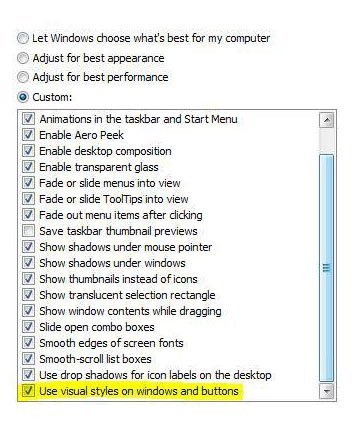
Đây cũng thường là vấn đề khiến mọi người đã không thể kích hoạt theme Windows 7 Aero, vì PC của họ được cấu hình để tối ưu hóa cho hiệu suất tốt nhất chứ không phải giao diện đẹp nhất.
Service Themes không được khởi động
Nếu service Windows 7 Themes chưa được khởi động, theme Windows 7 sẽ bị kẹt ở chế độ “cổ điển”. Bạn không thể thay đổi theme Windows 7 của mình khi service Themes bị vô hiệu hóa. Vì vậy, hãy kiểm tra xem service Themes có đang hoạt động hay không.
1. Nhấp vào Start và nhập services.msc vào trường tìm kiếm. Bấm vào mục xuất hiện.
2. Cuộn xuống bản kê cho đến khi bạn tìm thấy mục Themes (hoặc nhập Themes khi một mục được chọn).
3. Bây giờ, bạn cũng có thể có thể xem service Themes hiện có đang chạy hay là không và nó đang ở chế độ nào ( Automatic, Disabled, Manual ).
Nếu hiện nó ở chế độ “Disabled” hoặc “Manual” và chưa khởi động, bạn phải khởi động theo cách thủ công và thay đổi chế độ thành “Automatic”.
4. Nhấp đúp vào Themes và từ menu drop-down, chọn Automatic , nhấp vào Start và sau đó chọn Apply.
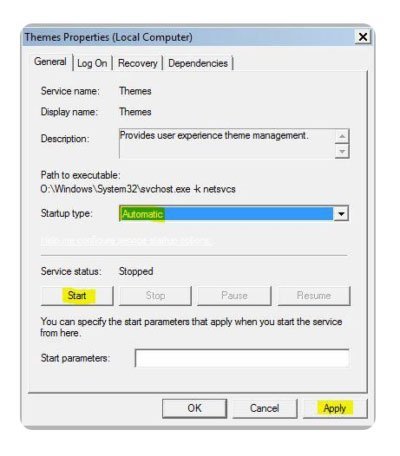
windows 7, sửa lỗi windows 7, không đổi được theme, lỗi không đổi được theme, sửa lỗi không đổi được theme, khắc phục lỗi không đổi được theme
Nội dung Sửa lỗi không đổi được theme được tổng hợp sưu tầm biên tập bởi: truongtin.top. Mọi ý kiến vui lòng gửi Liên Hệ cho truongtin.top để điều chỉnh. truongtin.top tks.
Bài Viết Liên Quan
Bài Viết Khác
- Sửa Wifi Tại Nhà Quận 4
- Cài Win Quận 3 – Dịch Vụ Tận Nơi Tại Nhà Q3
- Vệ Sinh Máy Tính Quận 3
- Sửa Laptop Quận 3
- Dịch Vụ Cài Lại Windows 7,8,10 Tận Nhà Quận 4
- Dịch Vụ Cài Lại Windows 7,8,10 Tận Nhà Quận 3
- Tuyển Thợ Sửa Máy Tính – Thợ Sửa Máy In Tại Quận 4 Lương Trên 10tr
- Tuyển Thợ Sửa Máy Tính – Thợ Sửa Máy In Tại Quận 3
- Top 10 Chỗ Sửa Chữa Thay Mực Máy In HP MFP M377dw Ở Tphcm
- Cách lựa chọn router chơi game
- Dịch Vụ Cài Win Đường Phạm Hùng Huyện Bình Chánh
- Dịch Vụ Sửa Tủ Lạnh Có Mùi Khét – Chập Điện Quận 10
- Top 10 Công Ty Sơn Nhà Ở Tại Quận 9 Tphcm








